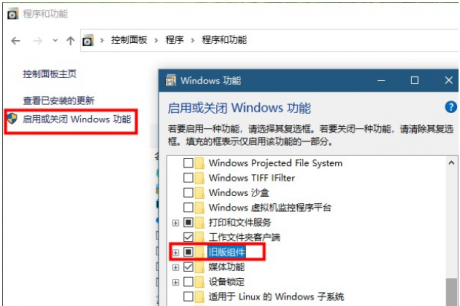电脑运维技术文章:win10打印机0X0000000d错误怎么办?win10打印机0X0000000d错误的解决教程
2020-06-30 20:17 作者:admin
电脑运维技术文章:win10打印机0X0000000d错误怎么办?win10打印机0X0000000d错误的解决教程
艾锑无限科技专业:IT外包、企业外包、网站外包、中小企业云服务平台等北京IT外包服务有用户反馈,win10共享打印机时,遇到了提示0X0000000d的问题,win10打印机0X0000000d错误怎么办?其实这一般在控制面板添加打印机即可,下面介绍win10打印机0X0000000d错误的解决方案。下面具体操作步骤下面由艾锑无限的桌面运维工程师来告诉大家
win10打印机0X0000000d错误怎么办
1、点击开始菜单——控制面板——查看设备和打印机
2、选择上方添加打印机。
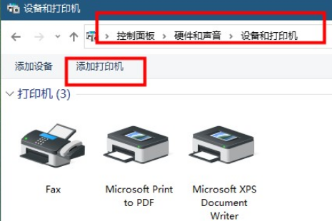
3、选择添加本地打印机下一步。
4、选择创建新端口——local port选项下一步,提示输入端口名称,输入共享打印机的绝对路径。
格式为://***(共享打印机的计算机名或ip地址)/***(共享打印机的共享名称)。
如 //192.168.25.71/HplaserJ,点击确定。
5、选择打印机厂商、型号,按下一步。(如果列表中没有,官方下载相对应的驱动)
6、添加成功,打印测试页试试。
以上文章由北京艾锑无限科技发展有限公司整理
相关文章
 关闭
关闭